امسح ذاكرة التخزين المؤقت لتطبيق GlobalProtect لاستكشاف هذه المشكلة وإصلاحها
- عدم مطالبة GlobalProtect ببيانات الاعتماد يمنع عميل VPN من الاتصال ويجعل من المستحيل على المستخدمين إدخال بيانات الاعتماد.
- يمكنك مواجهة هذه المشكلة إذا كانت GlobalProtect تستخدم بيانات اعتماد أحد التطبيقات المثبتة حديثًا.
- يمكن أن يؤدي تسجيل الخروج من حساب Microsoft الخاص بك ومسح ذاكرة التخزين المؤقت لـ GP إلى حل المشكلة.

Xالتثبيت عن طريق النقر فوق ملف التنزيل
- قم بتنزيل Fortect وتثبيته على جهاز الكمبيوتر الخاص بك.
- ابدأ عملية مسح الأداة للبحث عن الملفات الفاسدة التي هي مصدر مشكلتك.
- انقر بزر الماوس الأيمن فوق ابدأ الإصلاح لذلك يمكن للأداة بدء الخوارزمية الإصلاحية.
- تم تنزيل Fortect بواسطة 0 القراء هذا الشهر.
يشتكي المستخدمون من عدم اتصال GlobalProtect نظرًا لعدم قدرته على المطالبة ببيانات الاعتماد. إنها مشكلة قاتلة ، مما يجعل من المستحيل الاتصال ببوابة GP.
ومع ذلك ، فإن إيجاد طرق للتغلب على المشكلة والحصول على GlobalProtect للاتصال أمر ضروري. وبالتالي ، ننصحك بقراءة هذا الدليل لمعرفة كيفية إصلاح GlobalProtect دون المطالبة ببيانات الاعتماد.
لماذا لا تتصل GlobalProtect الخاصة بي؟
- مشكلات الاتصال بالشبكة مثل ازدحام الشبكة ويمكن أن تتسبب اتصالات الإنترنت غير المستقرة في عدم القدرة على الوصول إلى بوابة GlobalProtect.
- قد تمنع جدران الحماية المحلية أو برامج الأمان الموجودة على جهاز الكمبيوتر عميل GlobalProtect من إنشاء اتصال.
- إذا كان جهاز الكمبيوتر الخاص بك يستخدم خادمًا وكيلاً ، فقد يتداخل مع عنوان بوابة GlobalProtect.
- قد يؤدي التكوين غير الصحيح على بوابة GlobalProtect أو الوكيل أو البوابة إلى منع اتصال VPN.
- قد يؤدي تشغيل إصدار أقدم من عميل GlobalProtect إلى مشاكل في التوافق مع البوابة ويتسبب في عدم مطالبتك ببيانات الاعتماد.
- قد تتداخل التطبيقات الأخرى وبعض برامج مكافحة الفيروسات أو الأمان مع محاولة الاتصال ، مما يؤدي إلى حدوث المشكلة.
- أثناء الاستخدام العالي أو التحميل الزائد ، قد يتعذر عليه استيعاب عملية اتصال جديدة ، مما يؤدي إلى حدوث عطل فيها.
- قد تؤدي مشكلات التوافق بين GlobalProtect ونظام التشغيل الخاص بك إلى عدم ظهور مطالبة بيانات الاعتماد.
بغض النظر ، يمكنك حل المشكلة من خلال قراءة القسم التالي للحصول على خطوات مفصلة حول ما يجب فعله إذا كان GlobalProtect غير متصل.
كيفية إصلاح GlobalProtect لا يطالب ببيانات الاعتماد؟
قبل أي شيء ، قم بإجراء هذه الفحوصات الأولية:
- حاول إعادة تشغيل تطبيق أو خدمة GlobalProtect VPN ومعرفة ما إذا كانت مطالبة بيانات الاعتماد تظهر عند بدء تشغيل VPN.
- قم بتعطيل أي جدار حماية أو برنامج مكافحة فيروسات مؤقتًا لأنه قد يتسبب في حدوث ذلك غير مصرح له بالاتصال بـ GlobalProtect وقضايا مماثلة.
- قم بإيقاف تشغيل أي تطبيقات تعمل في الخلفية على جهاز الكمبيوتر الخاص بك لحل التعارضات مع وكيل GlobalProtect.
- امسح أي ذاكرة تخزين مؤقت وملفات تعريف ارتباط للمتصفح قد تتداخل مع مطالبة تسجيل الدخول.
1. قم بإزالة حساب MS الخاص بك
- يضعط شبابيك + أنا مفاتيح لفتح إعدادات برنامج.
- يختار حسابات من القائمة وانقر فوق حسابات البريد الإلكتروني.
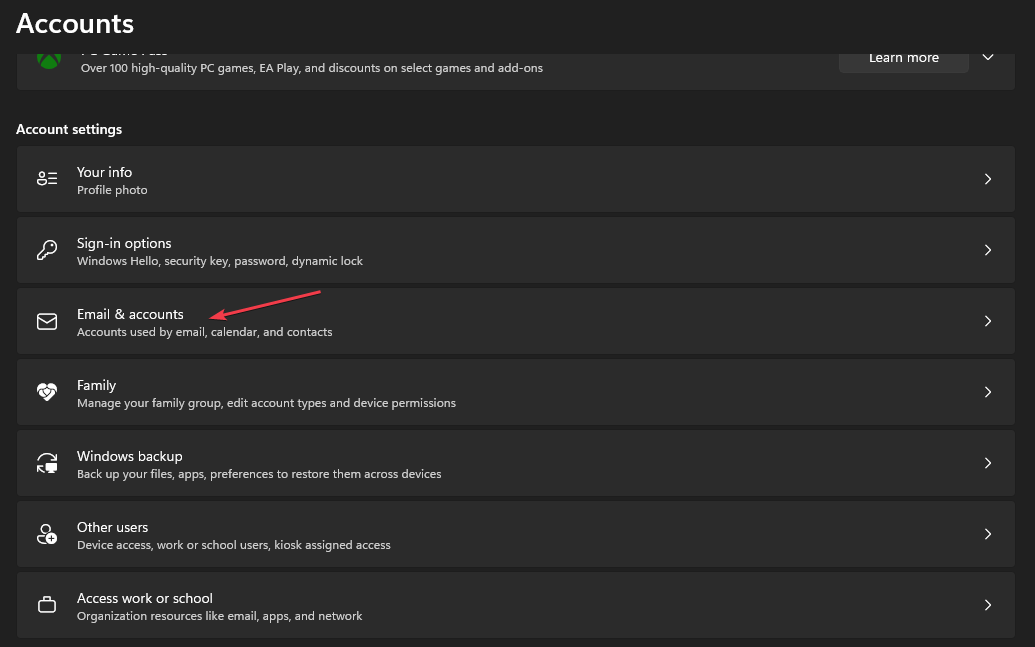
- حدد عنوان البريد الإلكتروني الذي تريد إزالته ، ثم انقر فوق يزيل.
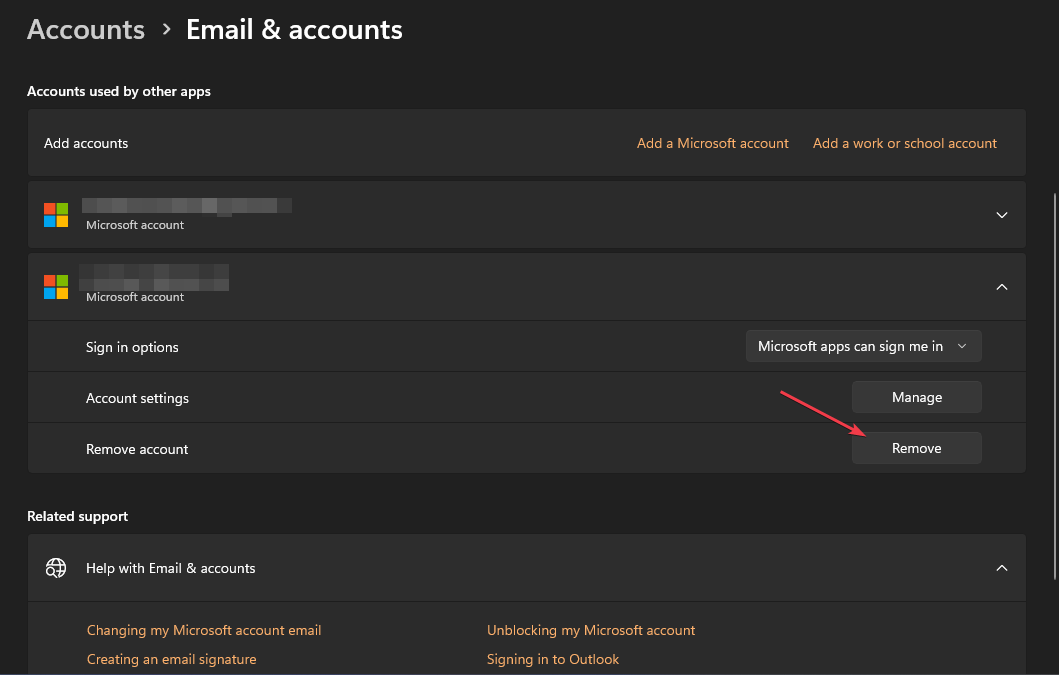
- انقر نعم في الموجه الجديد لتأكيد أفعالك.
- أعد تشغيل الكمبيوتر وحاول تسجيل الدخول إلى GlobalProtect لمعرفة ما إذا كان يطالبك ببيانات الاعتماد.
أبلغ العديد من المستخدمين عن استخدام الخطوات المذكورة أعلاه لإصلاح عدم ظهور بيانات اعتماد تسجيل الدخول على GlobalProtect. سيتم قطع الاتصال بحساب Microsoft الخاص بك من Azure Active Directory ، مما يتسبب في طلبه في المحاولة الجديدة.
2. قم بإلغاء تثبيت التطبيقات المثبتة مؤخرًا
- انقر على يبدأ زر ، اكتب لوحة التحكم، ثم اضغط يدخل.
- انقر فوق البرامج، اذهب إلى برامج و مميزات علامة التبويب ، وابحث عن التطبيق من القائمة.
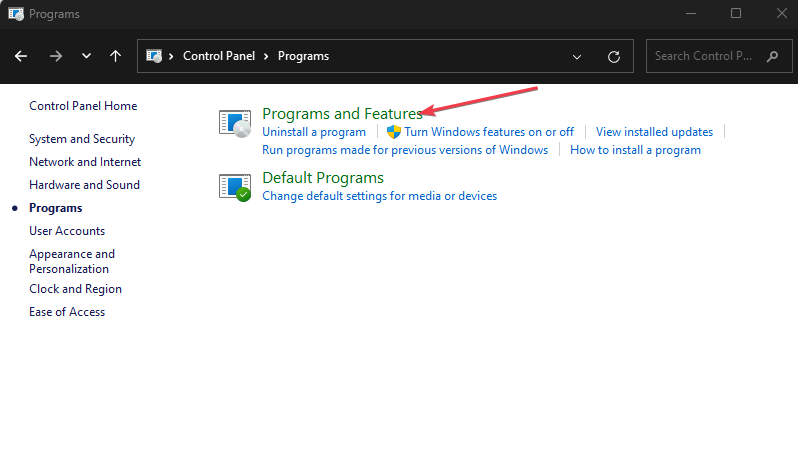
- حدد التطبيق وانقر فوق الغاء التثبيت.
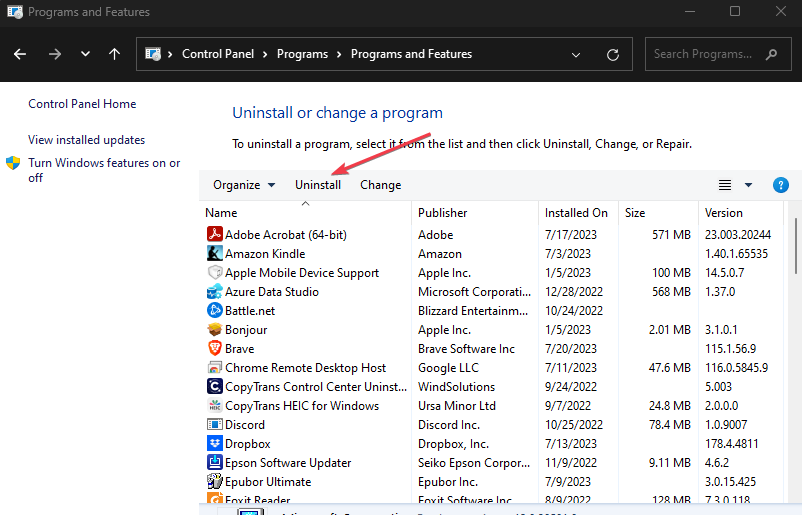
- اتبع التعليمات التي تظهر على الشاشة لإكمال عملية إلغاء التثبيت.
نصيحة الخبراء:
برعاية
يصعب معالجة بعض مشكلات الكمبيوتر ، خاصةً عندما يتعلق الأمر بملفات النظام المفقودة أو التالفة ومستودعات Windows.
تأكد من استخدام أداة مخصصة ، مثل فورتكت، والتي ستقوم بمسح واستبدال الملفات المعطلة بإصداراتها الحديثة من مستودعها.
سيؤدي إلغاء تثبيت التطبيق إلى إزالة بيانات الاعتماد من GlobalProtect ، مما يسمح له بطلب بيانات الاعتماد بدلاً من استخدام تطبيقات أخرى مثل بيانات اعتماد Outlook و Visual Studio.
3. امسح ذاكرة التخزين المؤقت لتطبيق GlobalProtect
- أغلق عميل GlobalProtect.
- اضغط على شبابيك + ه مفاتيح لفتح مستكشف الملفات.
- انتقل إلى مسار الدليل التالي:
C:\Program Files\Palo Alto Networks\GlobalProtect
- في ال جلوبال بروتكت المجلد ، حدد ملف مخبأ المجلد ، وانقر بزر الماوس الأيمن فوقه وحدد يمسح من قائمة السياق.

- قم بتأكيد الإجراء عند سؤالك عما إذا كنت تريد متابعة الإجراء.
- بعد حذف مجلد ذاكرة التخزين المؤقت ، انقر بزر الماوس الأيمن فوق ملف سلة المهملات أيقونة على سطح المكتب الخاص بك وحدد إفراغ سلة المحذوفات من قائمة السياق.
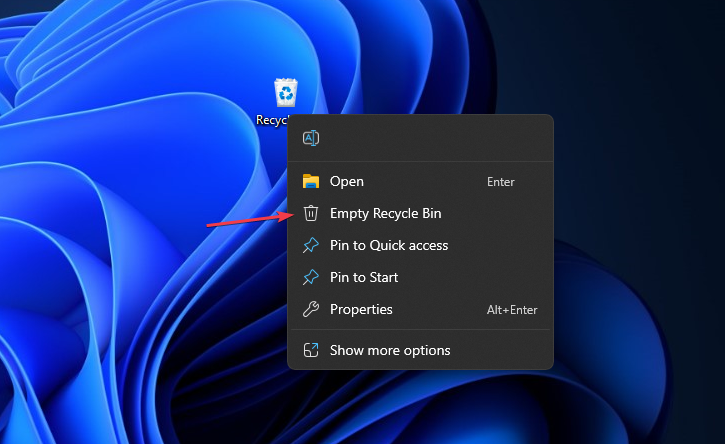
- ابدأ عميل GlobalProtect لإعادة إنشاء مجلد ذاكرة تخزين مؤقت جديد ، ثم تحقق مما إذا كان يعرض مطالبة بيانات الاعتماد.
سيؤدي مسح ذاكرة التخزين المؤقت GlobalProtect إلى إزالة بيانات التطبيق الفاسدة في المجلد وحل أي مشكلة تعيق مطالبة بيانات الاعتماد.
- إصلاح: برنامج Avast Antivirus يبطئ الإنترنت
- RStudio لا يفتح في Windows 11؟ إليك ما يجب فعله
- ما هو MMS.exe؟ دليل إلغاء التثبيت وإصلاح الأعطال
- حل خطأ وقت تشغيل nvvsvc.exe في Windows
كيف يمكنني إعادة تعيين بيانات اعتماد GlobalProtect الخاصة بي؟
- انقر على علبة النظام ، وانقر بزر الماوس الأيمن فوق عميل GlobalProtect (GP) أيقونة.
- حدد ملف عرض لوحة خيار من قائمة السياق.
- انقر فوق الرمز الموجود بجانب اسم المستخدم الخاص بك.
- انقر نعم في موجه يسألك عما إذا كنت تريد مسح بيانات الاعتماد المحفوظة من GlobalProtect.
ستؤدي الخطوات المذكورة أعلاه إلى مسح بيانات الاعتماد المحفوظة الخاصة بك على GlobalProtect ، مما يسمح لك بتسجيل الدخول إلى عميل GlobalProtect VPN باستخدام بيانات اعتماد جديدة للاتصال الآمن.
على الرغم من أن بوابة VPN قد تواجه صعوبات في المطالبة ببيانات الاعتماد على شاشة تسجيل الدخول ، بعد ذلك الخطوات المذكورة أعلاه ، يجب عليك تجاوز حلقة تسجيل الدخول المسبق GlobalProtect للحصول على موجه تسجيل الدخول خلف.
في الختام ، يمكنك مراجعة دليلنا التفصيلي على GlobalProtect غير متصل وبعض الخطوات لإصلاحها.
إذا كان لديك المزيد من الأسئلة بخصوص هذا الدليل ، فيرجى تركها في قسم التعليقات.
هل ما زلت تواجه مشكلات؟
برعاية
إذا لم تحل الاقتراحات المذكورة أعلاه مشكلتك ، فقد يواجه جهاز الكمبيوتر الخاص بك مشكلات أكثر خطورة في نظام التشغيل Windows. نقترح اختيار حل الكل في واحد مثل فورتكت لإصلاح المشاكل بكفاءة. بعد التثبيت ، فقط انقر فوق ملف عرض وإصلاح زر ثم اضغط ابدأ الإصلاح.

